4 manieren om muziek naar je iPhone te downloaden
Vind je het moeilijk om te begrijpen hoe je muziek van verschillende bronnen naar je iPhone kunt downloaden? Als je antwoord ‘ja’ is, dan ben je hier aan het juiste adres. Veel iOS-gebruikers zoals jij vinden het vervelend om te weten hoe je gratis muziek naar je iPhone kunt downloaden. Gelukkig kun je hetzelfde leren door de hulp van een aantal tools van derden in te roepen. In deze informatieve gids hebben we besloten om 4 stapsgewijze oplossingen te bedenken om u te helpen. Lees verder en los op hoe u probleemloos muziek naar uw iPhone kunt downloaden.
- Deel 1: Muziek downloaden naar iPhone met Keepvid Music
- Deel 2: Muziek downloaden naar iPhone met iTunes
- Deel 3: Muziek downloaden naar iPhone met Spotify
- Deel 4: Muziek downloaden en overbrengen naar iPhone met DrFoneTool – Phone Manager (iOS)
Referentienummer
iPhone SE heeft wereldwijd veel aandacht getrokken. Wil jij er ook een kopen? Bekijk de eerste hand iPhone SE unboxing video om er meer over te vinden!
Deel 1: Muziek downloaden naar iPhone met Keepvid Music
Keepvid Music is een populaire tool die meestal wordt gebruikt om muziek te downloaden van platforms voor het delen van video’s zoals YouTube. Het heeft een ingebouwde video-naar-audio-omzetter die het videosegment verwijdert en het nummer opslaat in een MP3-indeling. Later kan je zet de gedownloade muziek over naar je iPhone ook. Naast YouTube kun je ook naar muziek zoeken van verschillende platforms zoals SoundCloud, Vevo, Vimeo, enz. Je kunt ook eenvoudig de URL opgeven van de muziek die je wilt downloaden. Volg deze stappen om te leren hoe u met Keepvid muziek naar uw iPhone kunt downloaden.
1. Download Keepvid Music op uw Windows of Mac vanaf de officiële website rechts hier.
2. Wanneer u wilt leren hoe u gratis muziek naar uw iPhone kunt downloaden, start u deze op en gaat u naar het tabblad Muziek ophalen en naar de sectie Downloaden.

3. Hier kunt u de URL opgeven waar u het nummer wilt downloaden en op de knop ‘Downloaden’ klikken nadat u het formaat hebt geselecteerd.
4. Bovendien kunt u elke website (zoals YouTube) bezoeken vanuit de interface of een nieuwe portal toevoegen.
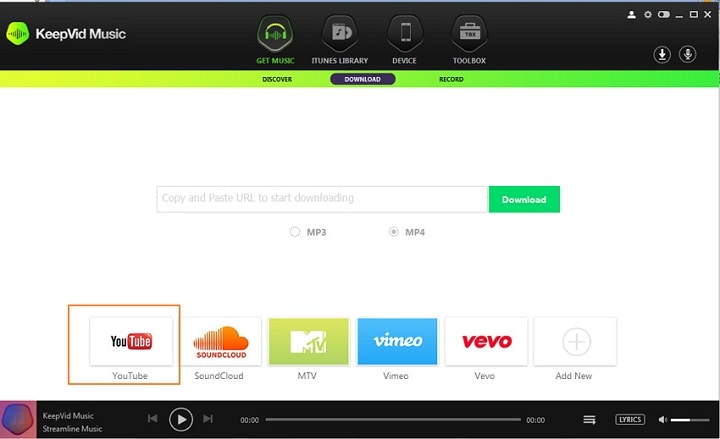
5. Zoek gewoon het nummer dat je van YouTube wilt downloaden. Nadat het is geladen, selecteert u het formaat en de gewenste bitsnelheid. Klik op de knop ‘Download’ om het op te slaan.
6. Verbind nu uw iPhone met het systeem en laat het gedetecteerd worden. Ga naar het tabblad iTunes-bibliotheek van de Keepvid Music-interface om alle gedownloade nummers te vinden.
7. Selecteer de nummers die u wilt verplaatsen, klik met de rechtermuisknop en ga naar de optie ‘Toevoegen aan’. Kies het doelapparaat om de geselecteerde inhoud over te zetten.
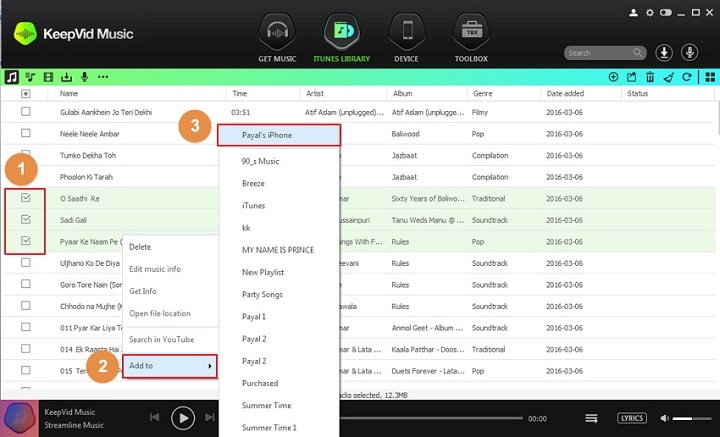
Op deze manier kunt u gemakkelijk leren hoe u muziek van een computer naar uw iPhone downloadt.
Deel 2: Muziek downloaden naar iPhone met iTunes
Als u bekend bent met iTunes, kunt u het ook gebruiken om te leren hoe u muziek naar uw iPhone kunt downloaden. De tool is ontwikkeld door Apple en is gratis beschikbaar. Het enige dat u hoeft te doen, is uw iOS-apparaat aansluiten en synchroniseren met de iTunes-bibliotheek. Omdat synchroniseren op beide manieren werkt, wordt je iTunes-muziek overgezet naar je iPhone. Leer hoe u gratis muziek naar uw iPhone kunt downloaden door deze stappen te volgen:
1. Start iTunes op uw systeem en sluit uw iPhone aan.
2. Zodra het is gedetecteerd, selecteert u uw apparaat en gaat u naar het tabblad Muziek.
3. Schakel de optie voor ‘Synchroniseer muziek’ in. Hier kunt u ook de nummers, het genre, afspeellijsten, albums, enz. selecteren die u naar uw apparaat wilt overbrengen.
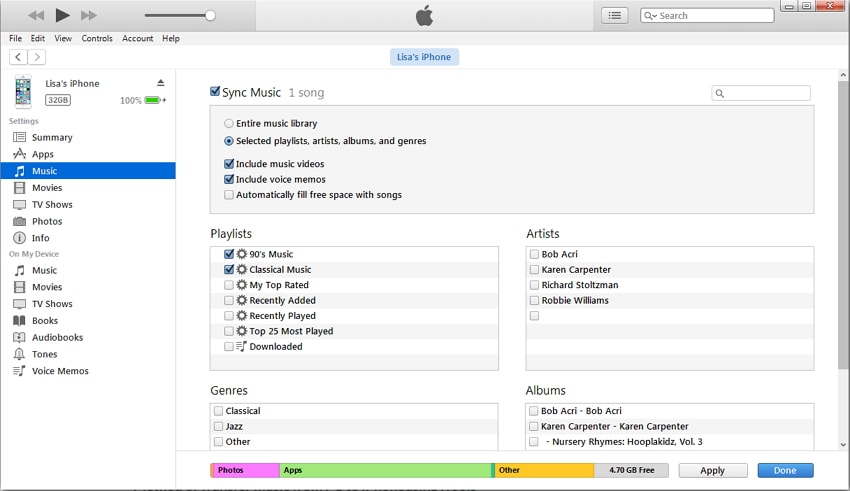
4. Maak eenvoudig uw keuze en klik op de knop ‘Toepassen’ om muziek over te zetten naar de iPhone vanuit de iTunes-bibliotheek.
5. Als u afzonderlijke nummers wilt overzetten, gaat u naar het gedeelte Samenvatting van het apparaat en schakelt u de optie ‘Muziek en video’s handmatig beheren’ in.
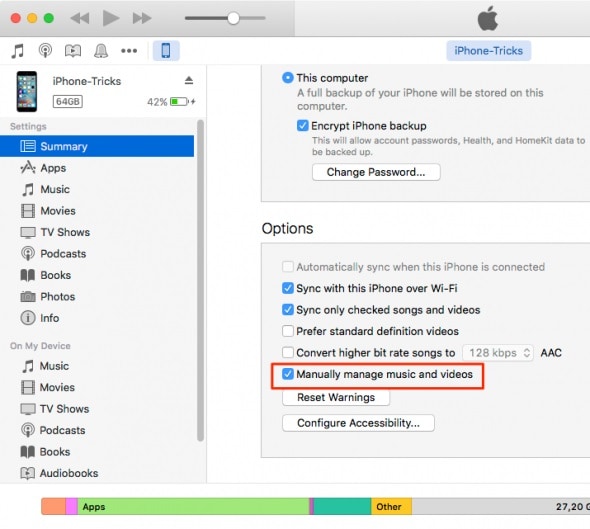
6. Ga nu naar je muziekbibliotheek en sleep handmatig de nummers die je van iTunes naar je telefoon wilt overbrengen.
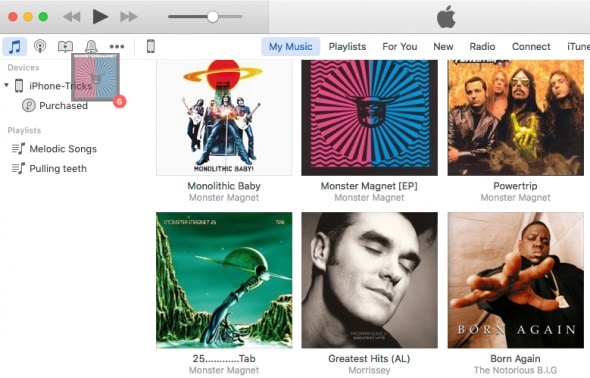
Dat is het! Op deze manier kunt u leren hoe u muziek naar uw telefoon kunt downloaden met iTunes.
Deel 3: Muziek downloaden naar iPhone met Spotify
Tegenwoordig streamen mensen hun muziek liever in plaats van meerdere nummers te downloaden met services zoals Spotify, Pandora, Apple Music, enzovoort. Omdat we met Spotify nummers kunnen opslaan voor offline luisteren, kunnen we ernaar luisteren zonder dat we verbinding met internet hoeven te maken. Dit bespaart ook ons dataverbruik. Hoewel deze nummers offline worden opgeslagen, zijn ze DRM-beveiligd. Daarom kun je ze alleen beluisteren als je een actief Spotify-abonnement hebt.
Om dit te doen, maakt u een afspeellijst met alle nummers die u wilt opslaan. Tik nu op het album en schakel de optie ‘Offline beschikbaar’ in. Hiermee wordt de hele afspeellijst opgeslagen voor offline luisteren op uw apparaat. U kunt dit ook doen voor alle nummers van uw favoriete artiest, elk album, enzovoort. Hiermee leer je hoe je muziek naar je iPhone kunt downloaden.

Deel 4: Muziek downloaden en overbrengen naar iPhone met DrFoneTool – Phone Manager (iOS)
De gemakkelijkste manier om te leren hoe u gratis muziek naar uw iPhone kunt downloaden, is door gebruik te maken van DrFoneTool – Telefoonbeheer (iOS). Het is een compleet iPhone-manager waarmee u uw gegevens gemakkelijk tussen uw iPhone en computer kunt verplaatsen. U kunt uw foto’s, video’s, contacten, muziek, berichten en nog veel meer beheren met DrFoneTool – Phone Manager (iOS). Het is ook een iPhone-bestandsverkenner tool en zal u zeker de volledige controle geven over de inhoud van uw apparaat. Het gebruik van DrFoneTool – Phone Manager (iOS) is uiterst eenvoudig omdat het een intuïtieve interface heeft. U kunt uw gegevens eenvoudig bewerken, verplaatsen en beheren zonder iTunes te gebruiken. Volg deze stappen om te leren hoe u vanaf uw computer muziek naar uw iPhone kunt downloaden:

DrFoneTool – Telefoonbeheer (iOS)
Download mp3 naar iPhone/iPad/iPod zonder iTunes
- .
- Maak een back-up van uw gegevens op uw iPhone/iPod/iPad op een computer en herstel ze eenvoudig.
- Download gegevens zoals notities, muziek, foto’s, video’s, contacten en meer naar de iPhone.
- Hoge snelheid, hoge compatibiliteit, helemaal geen gegevensverlies.
- iTunes-vrij, eenvoudig te bedienen op een computer.
1. Download DrFoneTool – Phone Manager (iOS) op uw Mac- of Windows-systeem. U kunt uw gratis proefversie gebruiken of deze op de website kopen.
2. Verbind je iPhone met het systeem en start de app. Ga vanaf de startpagina naar het gedeelte ‘Telefoonbeheer’.

3. Verbind je iPhone met het systeem en start de app. Ga vanaf de homepage naar het gedeelte ‘Overzetten’.

4. Ga naar het tabblad ‘Muziek’ in de navigatiebalk in plaats van een snelkoppeling te kiezen.

5. Een goede lijst van alle muziekrecords die op uw telefoon zijn opgeslagen, is hier beschikbaar. U kunt nummers, audioboeken, podcasts enz. uitwisselen vanuit het linkerdeelvenster.
6. Klik op het importpictogram op de werkbalk om muziek van het systeem aan uw apparaat toe te voegen. U kunt bestanden toevoegen of een volledige map toevoegen.

7. Een pop-up browservenster wordt geopend wanneer u de juiste selectie maakt. Selecteer gewoon de bestanden die je wilt (of map) en laad ze op je iPhone.

Zoals u kunt zien, biedt DrFoneTool – Phone Manager (iOS) een probleemloze en snelle oplossing voor het downloaden van muziek naar uw iPhone vanaf een computer. Zonder enige technische voorkennis kunt u deze tool optimaal benutten. Het is een van de veiligste en meest effectieve apparaatbeheerders die er zijn, en het is uiterst eenvoudig te gebruiken. Ga je gang en download het op je Mac- of Windows-systeem en leer anderen ook hoe ze muziek naar je iPhone kunnen downloaden.
Laatste artikels

